- 홈
- 직접 지정 애니메이션
직접 지정 애니메이션 추가하기
직접 지정 애니메이션을 추가하면 위치, 불투명도, 크기, 각도를 변경할 수 있습니다.
직접 지정 애니메이션을 적용할 요소를 클릭한 뒤 우측 도구창에서 설정하면 됩니다.
(*직접 지정 애니메이션은 한 요소 내에 캐릭터 애니메이션, 기본 애니메이션, 텍스트 애니메이션과 동시에 중복 적용 가능합니다.)
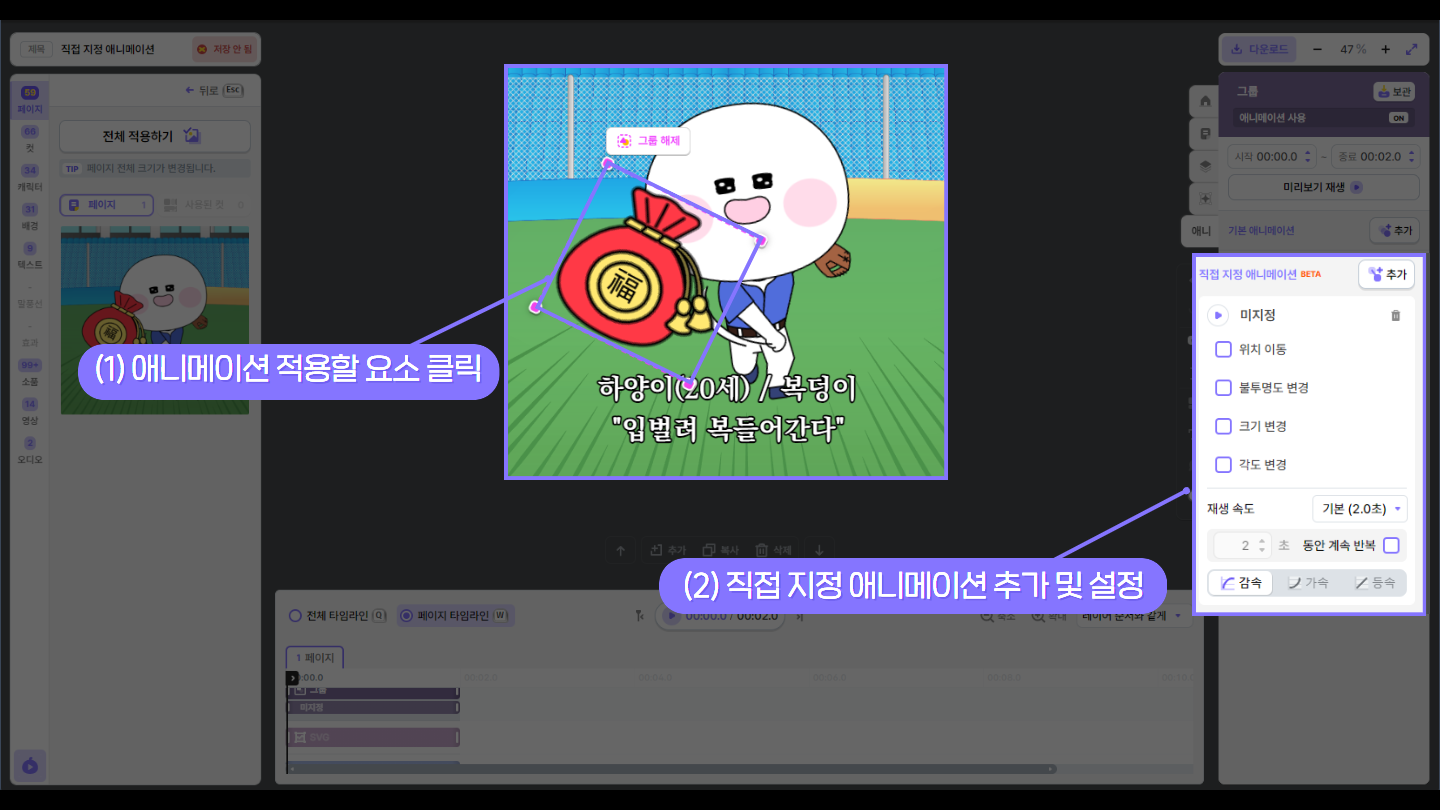
위치
x축과 y축의 수치를 입력해주면 현재 위치에서 원하는 위치로 이동되며,
다른 위치에서 현재 위치로 이동시키고 싶다면 양방향 화살표 버튼을 클릭하면 됩니다.
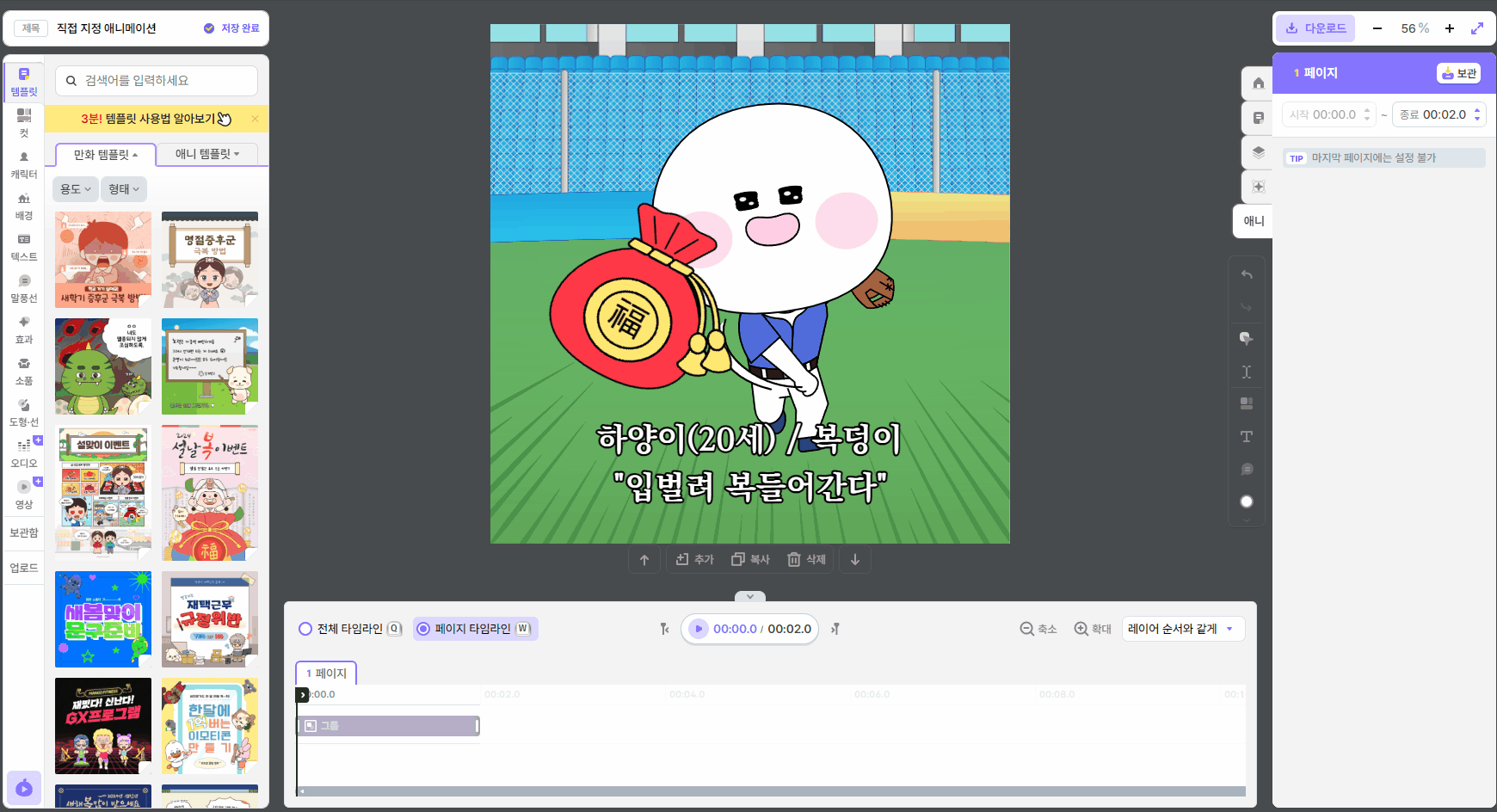
불투명도
불투명도의 수치를 입력해주면 현재 불투명도에서 원하는 불투명도로 수정됩니다.
다른 불투명도에서 현재 불투명도로 변경하고 싶다면 양방향 화살표 버튼을 클릭하면 됩니다.
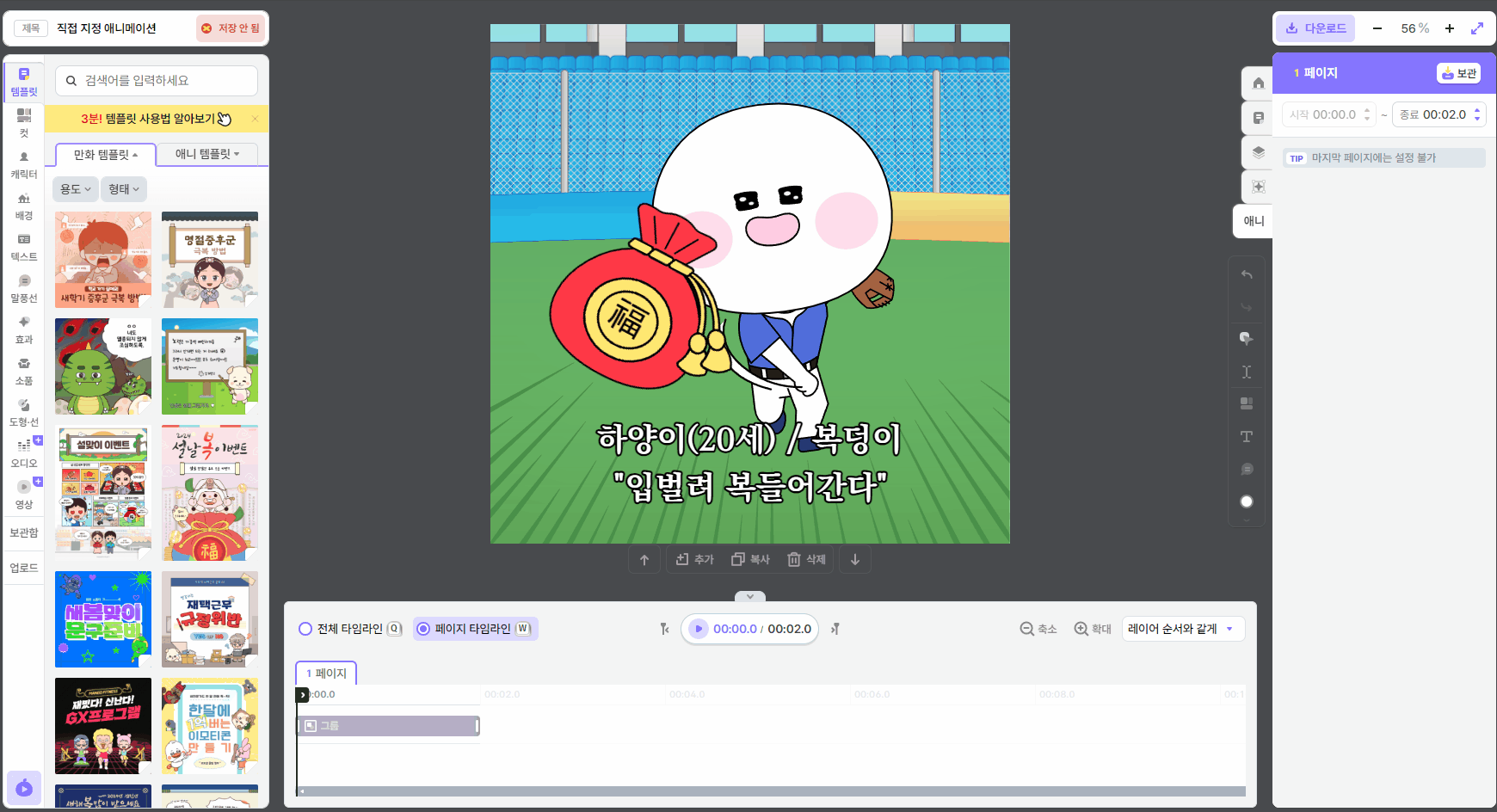
크기
요소의 크기를 키우고 싶다면 1이상의 숫자를 입력하고, 줄이고 싶다면 1미만의 숫자를 입력해주세요.
숫자는 0.1단위로 입력할 수 있습니다.
현재 크기에서 다른 크기로 커지도록 설정할 수 있으며,
다른 크기에서 현재 크기로 커지도록 하고 싶다면 양방향 화살표 버튼을 누르면 됩니다.
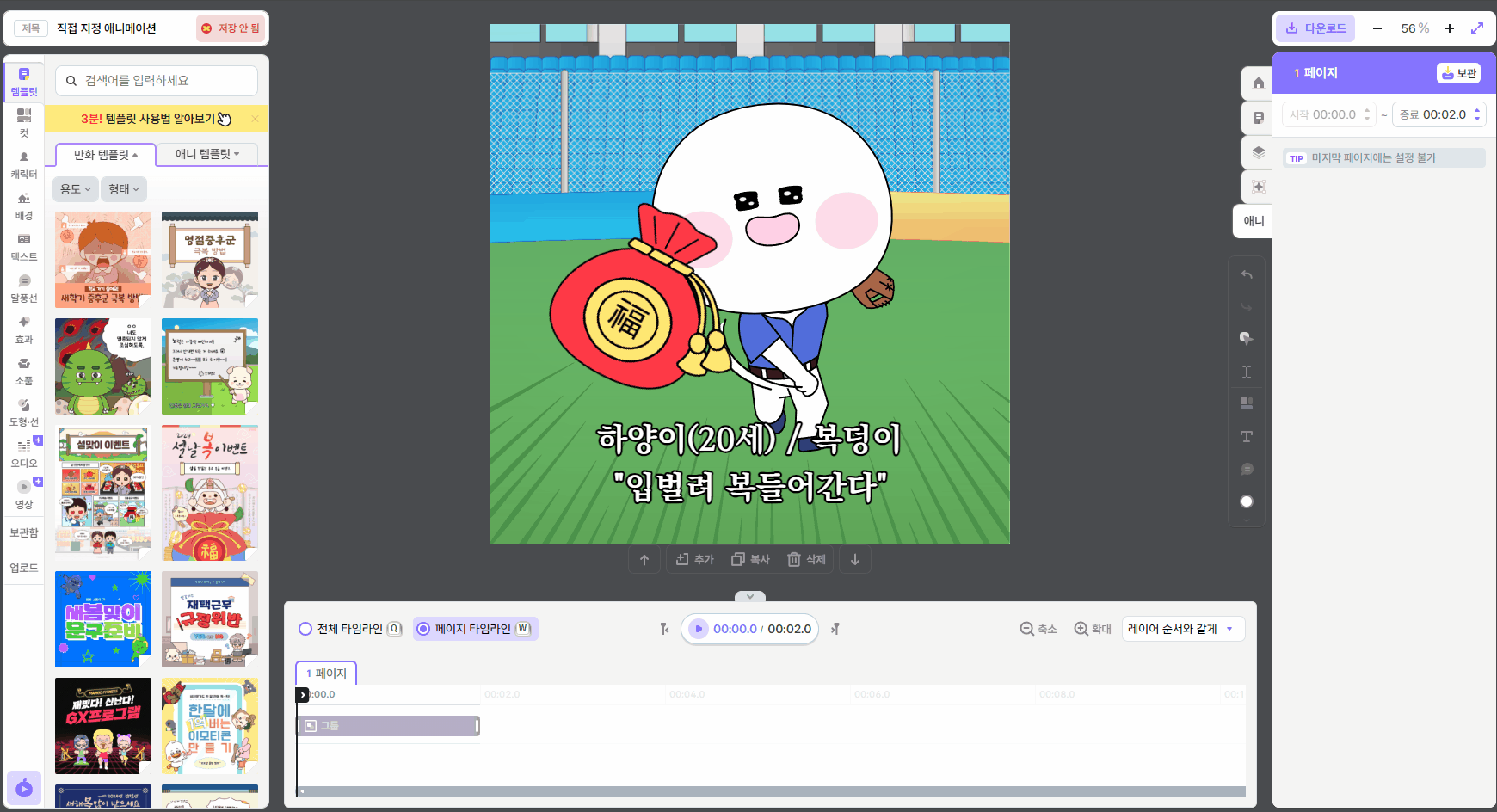
각도
변경하고자 하는 각도를 입력해주면 현재 각도에서 설정한 각도로 변경됩니다.
다른 각도에서 현재 각도로 회전 시키고 싶다면 양방향 화살표 버튼을 누르면 됩니다.
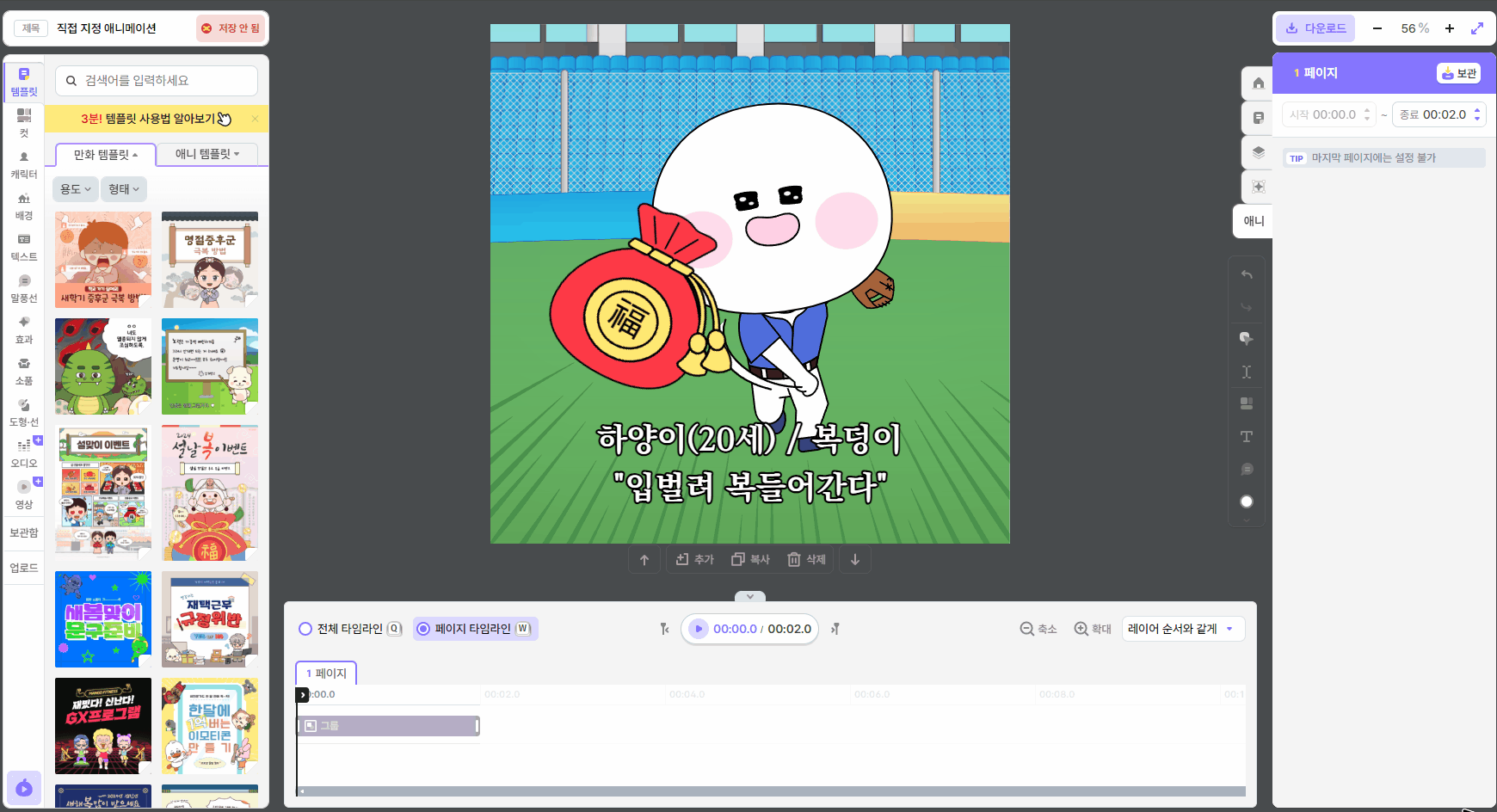
재생 속도
'직접 지정 애니메이션'의 재생 속도는 '아주 빠르게, 빠르게, 기본, 느리게, 아주 느리게'로 설정할 수 있습니다.
애니메이션의 동작 시간은 '()초 동안 계속 반복'의 체크박스를 체크한 뒤 초수를 기입하면 됩니다.
이후 애니메이션이 시작되는 시점부터 끝나는 시점까지의 속도 옵션을 '동속, 감속, 가속' 중에 선택할 수 있습니다.
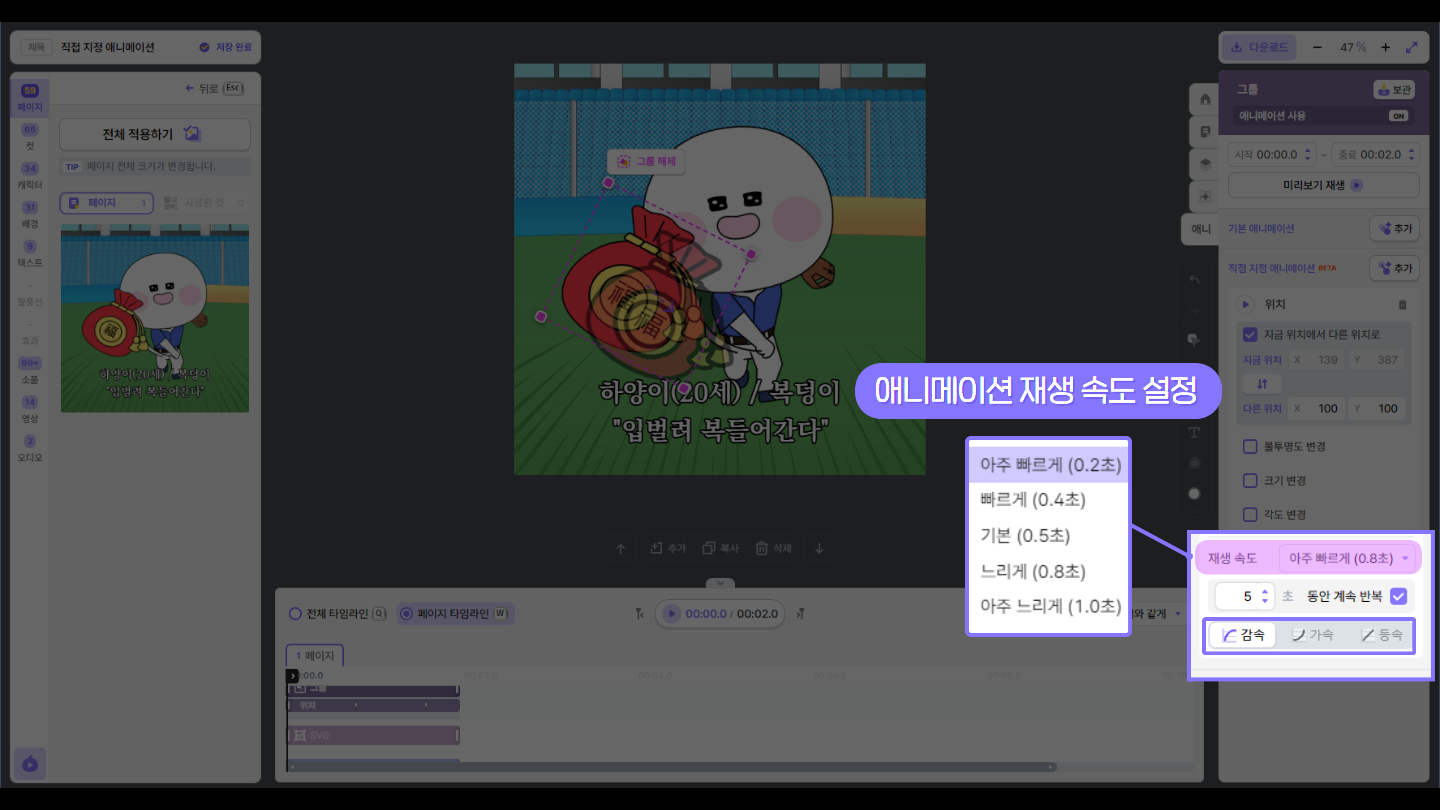
동속 : 시작부터 끝까지 같은 속도로 재생됩니다.
감속 : 빠른 속도로 움직이기 시작하여 천천히 끝납니다.
가속 : 느리게 움직이기 시작하여 빠르게 끝납니다.
